あなたのiPhoneがマーケティング担当者からの連続した電話を受信するのは面倒です。 迷惑な発信者に悩まされたり、単に個人的な時間が必要な場合は、iPhoneで番号をブロックできます。 番号ブロック機能がiOS 7以降のバージョンに導入されました。 この機能を利用するには、iOSを更新するだけです。
あなたがしたい iPhoneで番号をブロックする、複数の連絡先、不明な番号、またはブロックされた番号を消去してプライベートを保護することもできます。あなたがする必要があるのは、記事のプロセスに従って静かに時間を過ごすことです。
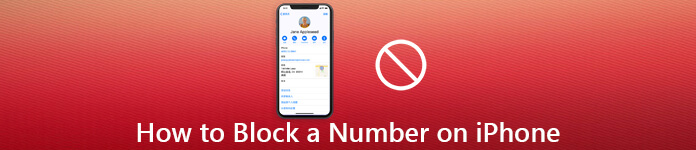
パート1:iPhoneで連絡先番号をブロックする方法
Appleは2013年からiOSに番号ブロック機能を導入しています。したがって、追加のアプリを使用せずにiPhoneで番号を永久にブロックして削除できます。
iPhoneで単一の番号をブロックする方法
iPhoneの連絡先内の番号をブロックする必要がある場合は、デフォルトの方法を使用して、以下のように番号からの呼び出しを再度防ぐことができます。
ステップ1iPhoneでネイティブの電話アプリを開きます。 「連絡先画面下部の「」タブ。
ステップ2下にスクロールして、iPhoneでブロックする連絡先番号を見つけます。 詳細画面で開きます。
ステップ3"この発信者をブロックします」オプションを選択し、「ブロック連絡先」というメッセージが表示されたら。
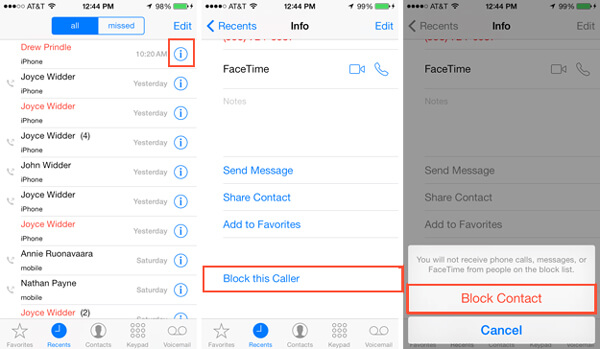
iPhoneで複数の番号をブロックする方法
iPhone で複数の番号をブロックする必要がある場合は、以下のように iPhone の「通話ブロックと識別」に数十の連絡先を追加することもできます。
ステップ1ホーム画面から「設定」アプリを実行し、名前をタップして「電話」>「通話のブロックと識別"。
ステップ2タップ "ブロック連絡先」をクリックして、電話アプリで連絡先リストを開きます。
ステップ3次に、ブロックする予定の各連絡先をタップして、ブロックされた連絡先リストに追加します。
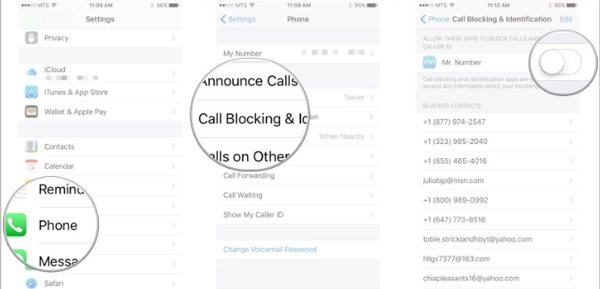
注:ネイティブの番号ブロック機能に加えて、サードパーティのアプリを使用することもできます。サードパーティのアプリは、iPhoneで電話、FaceTime、メッセージなどの番号を個別にブロックできます。
また、ワイルドカード*を使用すると、任意の文字にマッチし、XNUMXつのコマンドで複数のファイルを削除することができます。 iPhoheでブロックされた番号を見つける 設定を介して。
パート2:iPhoneで不明な番号をブロックする方法
不明な番号をブロックして、iPhoneで消去する方法は? 不明な通話やメッセージの受信を停止するには、以下の方法に従ってブロッキング機能を設定できます。
電話アプリを使用してiPhoneで不明な番号をブロックする方法
不明な番号から継続的に電話がかかってきた場合は、「過去」を電話アプリ内で使用して、iPhoneの不明な番号からの通話をブロックします。
ステップ1ホーム画面から電話アプリを起動し、下から「最近」タブに移動して、すべての番号を表示します。
ステップ2ブロックしたい電話番号を見つけて、その電話番号の横にある「I」ボタンをタップします。
ステップ3"この発信者をブロックします」と入力し、「連絡先のブロック」でiPhoneの番号をブロックして確認します。 データの損失を回避するために、次のことができます バックアップ連絡先.
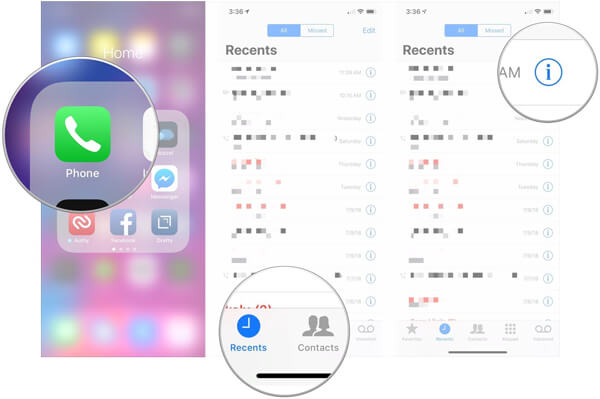
メッセージアプリでiPhoneの不明な番号をブロックする方法
あなたのiPhone上の未知の番号からのスパムはどうですか? 電話の代わりに、以下のようにすべてのスパムに対してiPhoneの番号をブロックする必要もあります。
ステップ1「メッセージ」アプリを実行し、電話番号によって送信されたメッセージをブロックする必要があることを見つけます。
ステップ2右上の「I」ボタンをタップすると詳細画面が開きます。
ステップ3電話番号をタッチすると、次の画面が表示されます。
ステップ4次に、「この発信者をブロック」を選択し、プロンプトが表示されたら「連絡先をブロック」をタップします。
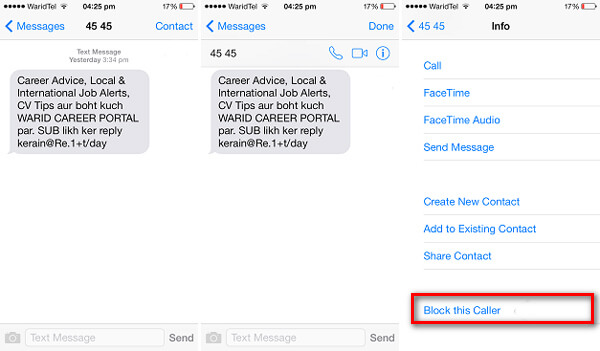
注: 「設定」アプリでも不明な番号をブロックすることができます。 iPhone 6 または他のモデルで番号のブロックを解除したい場合は、「設定」>「電話」>「通話ブロックと識別」に進み、「編集」をタップして赤い丸ボタンを押します。古いタイプの iPhone で番号をブロックするには、次のことを行う必要があります。 あなたのデバイスを脱獄.
パート3:iPhoneでブロックされた番号を消去する方法
嫌がらせの電話は迷惑なだけでなく、非常に危険です。 電話番号の嫌がらせにより、iPhoneで個人情報やその他のプライバシーが漏洩する場合があります。 番号をブロックして削除するには、 iPhone データ消去 iPhoneでブロックされているすべての番号を削除するワンストップソリューションです。
- ブロックされた番号を含むすべての個人情報を消去します。
- メッセージ、通話履歴など、数字に関連するものを削除します。
- iPhoneでブロックされた番号を消去する高度な技術を利用します。
- さまざまな要求を満たすために、XNUMXつの消去レベルを提供します。
- iPhone 16/15/14/13/12/11/X以前でご利用いただけます。
iPhoneでブロックされた番号を消去する方法
ステップ1iPhoneをiPhone消しゴムに接続する
無料ダウンロード iPhone消しゴムをコンピューターにインストールします。 UBSケーブルを使用してiPhoneをコンピューターに接続します。 デスクトップからソフトウェアを起動すると、デバイスが検出されます。

ステップ2適切な消去レベルを選択する
消去レベルには、低、中、高のXNUMXつがあります。 要件に基づいて適切なものを選択し、「OK」ボタンをクリックすると、iPhoneでブロックされている番号が消去されます。

ステップ3ワンクリックでブロックされた番号を消去する
クリックして "お気軽にご連絡ください」ボタンをクリックして、iPhoneでブロックされた番号の消去を開始します。 完了したら、iPhoneを取り外し、ソフトウェアを終了します。 これで、iPhoneを新しいデバイスとして使用できます。

注:iPhone Eraserは、選択した消去レベルに関係なく、iPhoneのすべての個人データと設定を削除することに注意してください。 あなたがすることをお勧めします iCloudでバックアップをとる iPhoneのブロック番号を消去する前にiTunesを使用してください。
まとめ:
記事では、メソッドについて共有しています iPhoneで番号をブロックする方法、連絡先として保存されているかどうかに関係なく。 iPhoneで不明な通話やメッセージを完全に削除および消去する必要がある場合、iPhone消しゴムは常に考慮すべき優れたオプションです。




